Offre multiple / module de congrès
Avec la multi-offre d'edoobox, il est possible de saisir plusieurs sous-offres au sein d'une offre. Cela convient particulièrement aux séminaires, congrès, conférences ou voyages de plusieurs jours, pour lesquels les participants peuvent composer et réserver des points de programme individuels.
Exemples d'applications typiques
Congrès et symposiums : les participants* choisissent parmi différentes conférences, panels ou ateliers.
Voyages et événements : les participants* composent leur propre programme à partir de plusieurs activités ou options (par exemple, des excursions ou des forfaits supplémentaires).
Info : Activation de l'offre multiple
L'offre multiple doit être activée une fois par edoobox. Pour ce faire, contactez notre support par téléphone ou par e-mail à l'adresse support@edoobox.com.
Créer une offre multiple
Pour créer une offre multiple, veuillez suivre les instructions suivantes, étape par étape, après avoir activé la fonction :
Créez une nouvelle catégorie ou sélectionnez une catégorie existante dans l'arborescence des offres.
Ouvrez le menu contextuel de la catégorie par un clic droit et ajoutez une nouvelle offre multiple.
Dans l'offre principale, vous enregistrez par exemple la description générale et, le cas échéant, les frais de participation.
Un autre clic droit, cette fois-ci sur la multiproposition, permet d'ouvrir le menu contextuel et d'y ajouter les sous-propositions souhaitées.
La sous-offre est structurée comme une offre classique. Il est possible de définir ses propres descriptions, différentes catégories de prix, le lieu/la direction et le nombre de places individuellement par sous-offre.
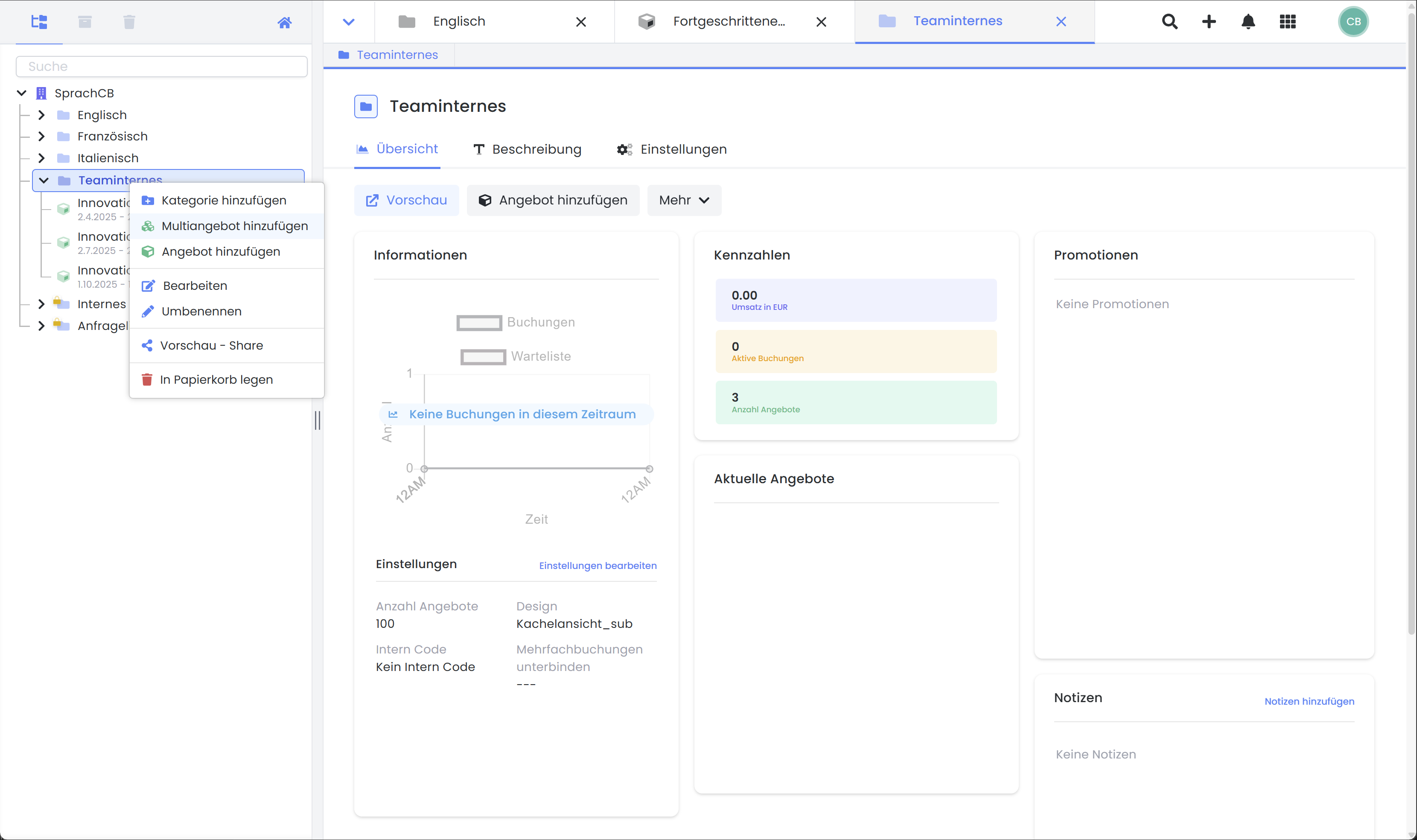
Exemple : un voyage de plusieurs jours
Ici, dans l'exemple, un voyage de plusieurs jours à Sharm El Sheikh avec diverses sous-offres. Le jour 2, un tour en quad pour 5 personnes maximum à un prix déterminé, etc.
La personne qui réserve peut alors sélectionner et réserver l'offre principale et les différentes sous-offres de l'ensemble de l'offre. Le nombre maximal de participants et le prix peuvent être définis aussi bien dans l'offre principale que dans chaque sous-offre.
Fonctions et restrictions
Offre principale | Sous-offre | |
Participants Minimum/maximum |
|
|
| Automatiquement, si actif pour l'offre principale | |
|
| |
|
| |
| Automatiquement, si actif pour l'offre principale | |
| Automatiquement, si actif pour l'offre principale | |
|
| |
|
| |
|
| |
|
| |
Copie d'offres |
|
|
Textes supplémentaires pour les sous-offres
Trois blocs de texte supplémentaires sont également disponibles pour les sous-offres. Ceux-ci peuvent être édités dans des modèles de mail avec les caractères de remplacement suivants :
##OfferConfirmationTextMultiOffers1##
##OfferConfirmationTextMultiOffers2##
##OfferConfirmationTextMultiOffers3##
Intégration dans le Design Manager
Dans le Design Manager, le modèle "Inscription : Sélection multi-offres" est disponible. Le widget "Tableau multi-offres" peut y être placé afin que les participants puissent faire leur choix directement sur le site web. Le même widget peut également être utilisé dans le modèle "Détails de l'offre".
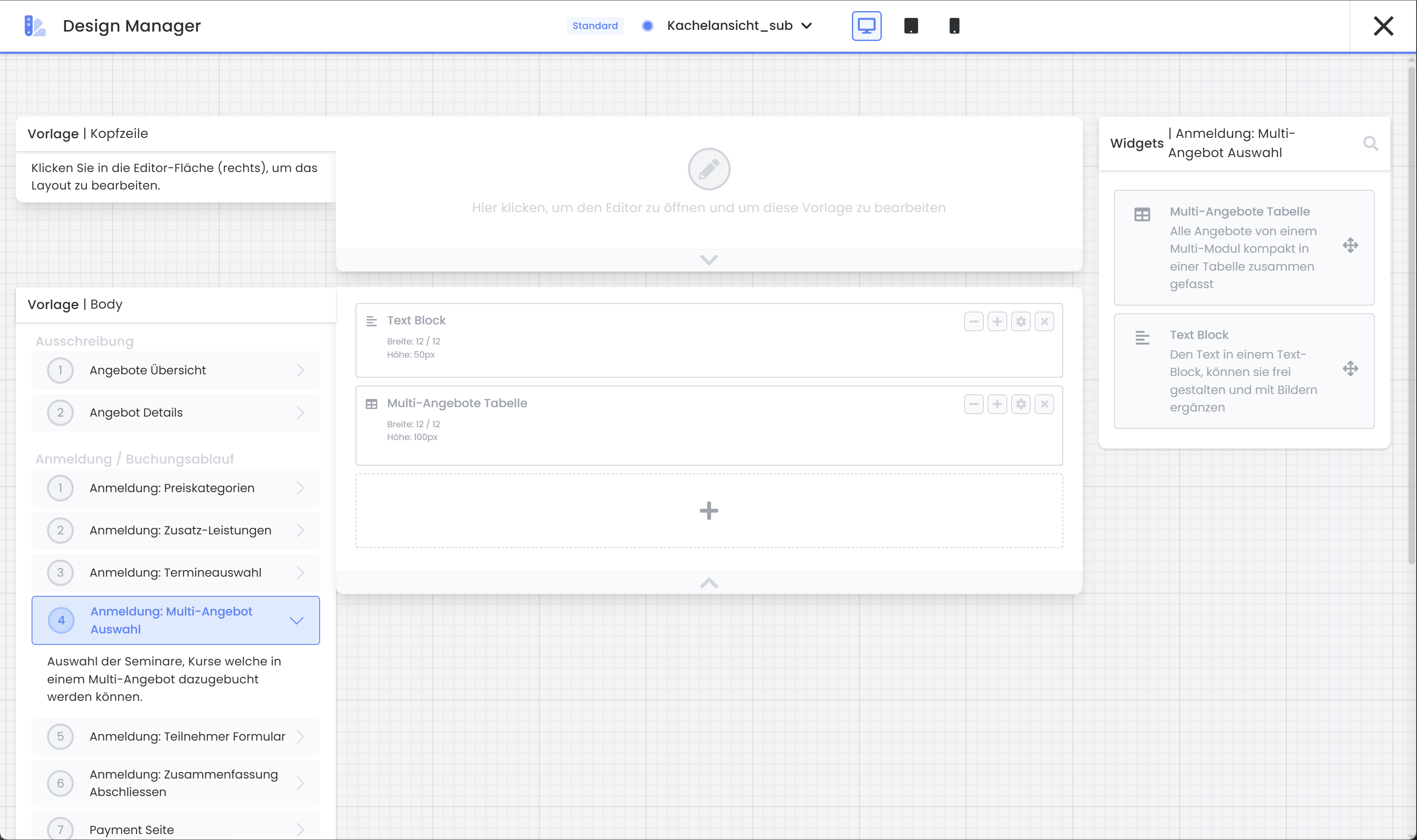
Tutoriels associés
Indications supplémentaires au moyen de blocs de texte supplémentaires
Einlass App (iOS und Android) erleichtert die Anwesenheitskontrolle
Mots-clés pour ce guide
Multi offre ¦ MustPay ¦ Inscription groupée ¦ Données complémentaires ¦ Design Manager ¦ Congrès ¦ Voyages
